Word中,为文字添加边框的方法有多种,如通过带圈字符、字符边框按钮以及自定义边框3种方法进行设置,下面分别进行介绍。
(1)带圈字符
选择需要添加边框的文字,然后点击【开始】-【字体】组中的“带圈字符”按钮,在打开的对话框中选择样式为“增大圈号”,设置“圈号”为方框,点击确定按钮,即可为文字添加边框。
 (2)字符边框
选择需要添加边框的文字,然后点击【开始】-【字体】组中的“字符边框”按钮,即可为文字添加边框。
(2)字符边框
选择需要添加边框的文字,然后点击【开始】-【字体】组中的“字符边框”按钮,即可为文字添加边框。
 (3)自定义边框
首先选择需要添加边框的文字,点击【开始】-【段落】组中的“边框”按钮,在弹出的菜单中选择“边框和底纹”命令,打开“边框和底纹”对话框,在“边框”选项卡中设置边框样式、颜色、宽度等参数,在右侧可预览设置的边框效果,在“应用于”下拉列表中选择“文字”,单击“确定”按钮,即可看到为文字添加的边框效果。
(3)自定义边框
首先选择需要添加边框的文字,点击【开始】-【段落】组中的“边框”按钮,在弹出的菜单中选择“边框和底纹”命令,打开“边框和底纹”对话框,在“边框”选项卡中设置边框样式、颜色、宽度等参数,在右侧可预览设置的边框效果,在“应用于”下拉列表中选择“文字”,单击“确定”按钮,即可看到为文字添加的边框效果。
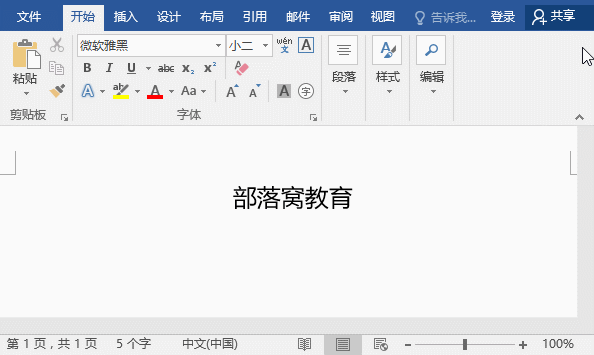 提示:在“应用于”下拉列表中分别有2个选项:文字和段落。即表示自定义的边框可分别应用于Word文档中的部分文字或段落文本。
提示:在“应用于”下拉列表中分别有2个选项:文字和段落。即表示自定义的边框可分别应用于Word文档中的部分文字或段落文本。
如何为word文字添加边框
您可能感兴趣的文章
WPS Word中快速查找重复的人名的方法
热度
℃

Word文档打开总有小方框或省略号的解决方法
热度
℃
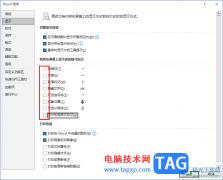
Word文档转为pdf格式的方法教程
热度
℃

WPS Word思维导图设置连线颜色的方法
热度
℃
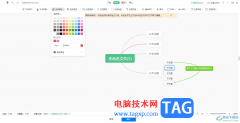
word添加快速访问工具栏的教程
热度
℃
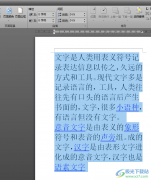
Word制作倒福实例教程
热度
℃

word文档竖着的大括号打出来的教程
热度
℃

Word文档去除背景水印的方法教程
热度
℃

WPS word设置文字底纹的方法
热度
℃

Word文字文档设置图片距正文距离的方法
热度
℃
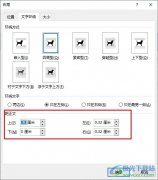
Word文档在数字上加点的方法
热度
℃

Word文档添加一页空白页的方法
热度
℃
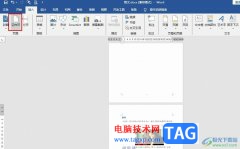
Word自动生成目录的方法
热度
℃

Word目录页不显示页码的解决方法
热度
℃

WPS word在文字右上角输入[1]的方法
热度
℃
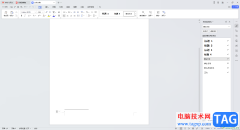
word文档中的段落有的宽有的窄的解决教程
热度
℃

WPS Word文档设置带圈字符的方法
热度
℃

word插入图片设置为上下环绕型的教程
热度
℃
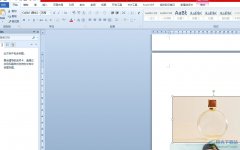
Word文档段落直接跳到下一页的解决方法
热度
℃

Word 2007技巧:设置“允许跨页断行”
热度
℃

分享至微信,请使用浏览器下方的分享功能
如何为word文字添加边框
Word 中,为文字添加边框的方法有多种,如通过带圈字符、字符边框按钮以及自定义边框3种方法进行设置,下面分别进行介绍。 (1)带圈字符 选择需要添加边框的文字,然后点击【开始】-【
长按识别二维码 进入电脑技术网查看详情
请长按保存图片
